Esta página necesita una revisión. No es fácil de usar. Debe simplificarse.
Altres idiomas:
- dansk
- English
- español
- français
- 日本語
- Nederlands
- русский
- українська
- @76 - @94
Ventana Etiquetas/Miembros
Atajo de teclado:
Alt+Shift+P — una de las ventanas de JOSM
Pruébelo usted mismo
Abra este archivo de ejemplo utilizando el elemento de menú "Archivo > Abrir dirección ..." (Ctrl+L).
Resumen de esta ventana
Desde la parte superior:
- recuentos actuales de los objetos actualmente seleccionados en el encabezado: objetos, etiquetas, miembros
- predefinidos, es decir:
- Todos los predefinidos correspondientes a un solo objeto, si solo se seleccionó un objeto
- Predefinidos comunes de los objetos seleccionados (establece intersección y los resultados pueden estar vacíos porque no existen predefinidos comunes para todos los objetos)
- Las anotaciones predefinidas (notas o dirección) se mostrarán si al menos un objeto tenía dicha etiqueta
Posible activación: haciendo clic con el botón izquierdo del ratón sobre el predefinido se abrirá la vista completa de este predefinido, como se mostró en la "Introducción".
- Filtro de etiquetas (cualquier cadena de búsqueda)
- Cadena simple (como
Romebuscará tanto en valores como en claves (es decir, si añade la etiqueta "Rome"=yes, se comparará con la búsqueda "Rome") "addr:city":omeo"addr:city":Rome) coincidirá con la etiqueta addr:city=Rome
- Cadena simple (como
- tabla de:
- pares clave/valor para un objeto seleccionado
- lista completa de etiquetas si el filtro estaba vacío
- vacío si el filtro de 3 no coincide con ninguna etiqueta
- solo etiquetas coincidentes, si hay etiquetas coincidentes
- resumen anotado para múltiples objetos seleccionados (seleccione shop=pet junto con shop=computer para ver lo que significa)
- espacio vacío (debajo de todos los artículos).
- pares clave/valor para un objeto seleccionado
Posible activación: hacer doble clic en el espacio vacío abrirá el diálogo añadir valor.
Posible activación: hacer clic derecho en el elemento de la tabla de etiquetas mostrará el menú contextual respectivo ("Añadir" para la ventana añadir valor; "Editar" para el diálogo cambiar valor)
- información de miembro (se trata de relaciones)
- no se aplica ninguna coincidencia para las relaciones padre; el resultado es la unión de todas las relaciones padre involucradas para los objetos seleccionados
- solo se muestran los objetos que tienen relaciones padre en la capa de datos actual
- los objetos sin relaciones padre en la capa de datos local pueden tener relaciones padre en el servidor
Posible activación: hacer clic derecho en el elemento de las relaciones padre mostrará el correspondiente menú contextual (el elemento "Editar" abrirá el editor de relación)
Posible activación: hacer doble clic en el elemento mostrará el editor de relación (y la selección será preservada)
Notas de visibilidad
- Los puntos 1-4 se muestran solo si la selección tiene al menos un objeto etiquetado.
- El punto 5 requiere relaciones padre
- El punto 6 (3 botones) está visible por defecto (Personalización de la interfaz de JOSM (en))
Ejemplos
Objeto único sin relaciones padre (nota: puede hacer clic en los títulos para abrir los predefinidos completos):

Objeto único utilizado en 3 relaciones a la vez:
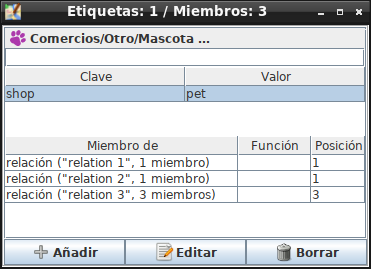
Cuando se utilizan etiquetas de nombre localizadas, se muestra el idioma que representa la abreviatura en las claves:
Uso
Esta ventana muestra las etiquetas existentes para los objetos seleccionados y le permite añadir, editar o eliminar etiquetas.
Las claves y valores que se utilizan en OpenStreetMap se pueden encontrar de varias maneras..
Nota: También puede añadir etiquetas al objeto seleccionado utilizando predefinidos, que fue cubierto en la introducción de predefinidos.
Botones
El uso básico fue cubierto en la introducción para añadir etiquetas.
 (
(Alt+A)
Añadir pares de clave/valor a los objetos seleccionados utilizando la ventana añadir valor
Los pasos de activación alternativos se tratan en la sección de resumen anterior.
 Editar (
Editar (Alt+S)
- Cambiar el par de clave/valor seleccionado utilizando la ventana cambiar valor - si la etiqueta fue seleccionada
- Abre el editor de relación - si la relación fue seleccionada
Los pasos de activación alternativos se tratan en la sección de resumen anterior.
 Borrar (
Borrar (Ctrl+Alt+Shift+D)
Borrar los pares seleccionados de clave/valor.
Si selecciona uno o varios pares de clave/valor en la ventana de etiquetas y luego hace clic en el botón Borrar, entonces estos serán inmediatamente eliminados.
Preferencias Avanzadas
| Propiedad | Valor por defecto | Explicación |
|---|---|---|
properties.presets.top | true | Si se establece en true, se muestra la lista de predefinidos que coincidan con las etiquetas actuales.
|
url.openstreetmap-wiki | https://wiki.openstreetmap.org/wiki/ | La dirección de la wiki de OSM utiliza para ver la documentación de una etiqueta. |
Volver a Ventanas
Volver a Ayuda principal
Attachments (4)
- Properties_dialog.png (28.6 KB ) - added by 11 years ago.
- tagsmemberships-single-object.png (17.3 KB ) - added by 6 years ago.
- tagsmemberships-single-object-multiple-parent-relations.png (19.1 KB ) - added by 6 years ago.
- TagsMembershipDemo.2.osm (1.6 KB ) - added by 6 years ago.
Download all attachments as: .zip



